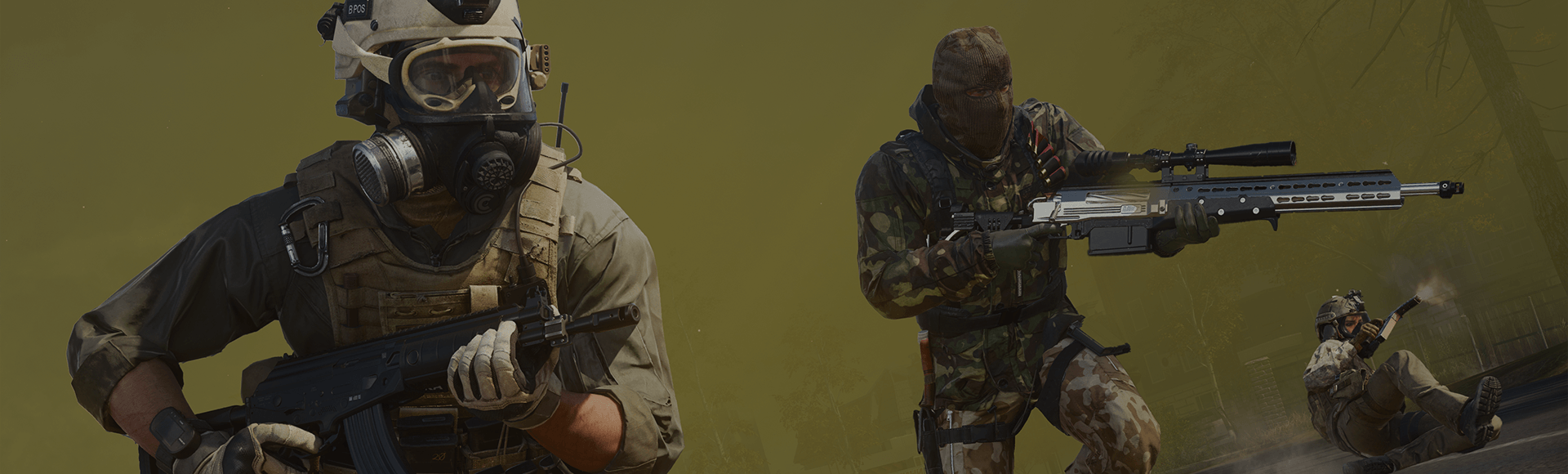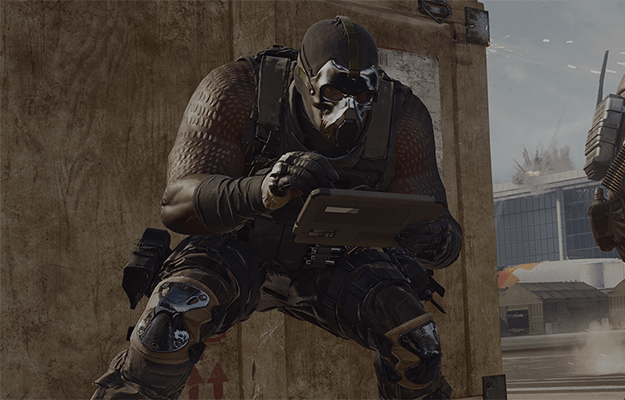Los juegos pueden bloquearse o colgarse durante una partida por diferentes motivos. Cuando se cuelgue el juego, tendrás que salir, cerrar la aplicación y reiniciarlo. En algunos casos, quizá también tengas que reiniciar la consola. Si el juego se bloquea, lo normal es que vuelvas a la interfaz de inicio, desde donde podrás reiniciarlo.
Cuelgues o parones en Call of Duty: Warzone
Pasos que seguir si sufres cuelgues o parones en Call of Duty: Warzone
Cuando un juego se cuelga en PlayStation, por lo general te devuelve al menú de inicio de PlayStation y aparece uno de los siguientes mensajes de error:
- Código de error CE-34878-0.
- Se ha producido un error en una aplicación o en el software del sistema.
Si alguna vez ves estos mensajes de error, reinicia el juego y prueba de nuevo. Si los mensajes de error siguen apareciendo, hay ciertas medidas que puedes tomar para reducir la probabilidad de que el juego se bloquee.
¿El software del sistema está al día?
La mejor forma de evitar errores o bloqueos en los juegos es asegurarte de que el software de tu sistema PlayStation esté al día. Sigue estos pasos para buscar actualizaciones:
PlayStation 5
- Selecciona el menú Ajustes en la pantalla de inicio de PlayStation 5.
- Selecciona Sistema.
- En la sección Software del sistema, selecciona Actualización y configuración del software del sistema.
- Selecciona Actualizar software del sistema si hay una actualización disponible.
- Sigue las instrucciones de la pantalla para completar la actualización.
También puedes configurar tu PlayStation 5 para que descargue e instale las actualizaciones automáticamente dentro del menú Actualización y configuración del software del sistema.
Obtén más información sobre las opciones de actualización de software del sistema en PlayStation 5.
PlayStation 4
- Selecciona el menú Ajustes en la pantalla de inicio de PlayStation 4.
- Selecciona Actualización del software del sistema.
- Instala todas las actualizaciones que haya disponibles.
- Sigue las instrucciones de la pantalla para completar la actualización.
Obtén más información sobre las opciones de actualización de software del sistema en PlayStation 4.
¿Lo demás funciona bien?
Si tu sistema PlayStation®4 está actualizado, prueba los siguientes consejos para la solución de problemas:
- Asegúrate de que tu sistema PlayStation se encuentra en un lugar fresco y bien ventilado.
- Borra archivos y datos de juego antiguos de tu PlayStation.
Atención: Activision no puede garantizar el funcionamiento de las consolas PlayStation si se emplea un hardware de terceros. Este incluye, entre otros, tarjetas de memoria, mandos, chips y cables.
Has descartado todo. ¿Y ahora qué?
Si tu sistema PlayStation está actualizado y en buen funcionamiento, puede que haya un problema con la consola PlayStation. Ponte en contacto con el servicio técnico de PlayStation.
En Xbox, la mayoría de los cuelgues se producen en la sala pública de multijugador antes de que empiece una partida o justo después de terminarla. Cuando una partida se cuelga en Xbox, te devuelve a la interfaz de inicio de Xbox; desde allí puedes reiniciar el juego e intentarlo de nuevo. Si el juego sigue colgándose, puedes tomar medidas para reducir las probabilidades de que ocurra.
¿El software del sistema está al día?
La mejor forma de evitar errores o bloqueos en los juegos es asegurarte de que el software de tu Xbox esté al día. Sigue estos pasos para comprobar si hay actualizaciones.
- Pulsa el botón de Xbox en el mando para abrir la guía.
- Selecciona Perfil y sistema.
- Selecciona Ajustes.
- Selecciona Sistema y luego Actualizaciones.
- Si ves una Actualización de consola disponible en Actualizaciones, selecciona la actualización para comenzar la descargar e instalación.
- Sigue las instrucciones de la pantalla para completar la actualización.
Obtén más información sobre las actualizaciones del sistema en Xbox Series X|S y Xbox One.
¿Lo demás funciona bien?
Si tu consola Xbox está actualizada, prueba los siguientes pasos de resolución de problemas:
- Asegúrate de que tu consola Xbox se encuentra en un lugar fresco y bien ventilado.
- Borra el caché de tu Xbox.
Reinicia tu dirección MAC (Media Access Control).
- Pulsa el botón Xbox.
- Abre los Ajustes.
- Ve a Red y selecciona Ajustes de red.
- Selecciona Ajustes avanzados.
- Selecciona Alternar dirección MAC.
- Selecciona Borrar.
- Selecciona Reiniciar.
Atención: Activision no puede garantizar el funcionamiento de las consolas Xbox si se emplea un hardware de terceros. Este incluye, entre otros, tarjetas de memoria, mandos, chips y cables.
Has descartado todo. ¿Y ahora qué?
Si tu Xbox está actualizada y no hay problemas con el disco del juego, puede que haya un problema con tu consola Xbox. Ponte en contacto con el servicio de atención al cliente de Xbox para obtener ayuda.
La mayoría de los bloqueos en PC se producen al intentar iniciar el juego o al jugar en partidas públicas multijugador. Sin embargo, si los bloqueos persisten, hay ciertas medidas que puedes tomar para reducir la probabilidad de que sucedan.
¿Lo demás funciona bien?
- Asegúrate de que tu PC o portátil se encuentra en un lugar fresco y bien ventilado.
- Asegúrate de que tu PC o portátil cumpla con los requisitos mínimos del sistema para jugar a Call of Duty: Warzone.
- Cierra todas las aplicaciones en segundo plano.
- Aviso: Las aplicaciones de terceros, como el software de reasignación de entradas, las superposiciones y el software de grabación, pueden interferir con el juego o interrumpir el proceso de arranque del juego, incluso si no se están ejecutando cuando inicias o juegas. Intenta desinstalar este tipo de aplicaciones si encuentras bloqueos persistentes en el juego. Consulta la Política de seguridad y cumplimiento de Call of Duty para obtener más información.
- Asegúrate de haber instalado nuestros controladores de tarjeta de video recomendados.
Puedes proporcionar información valiosa que nos ayude a identificar, investigar y resolver los cuelgues del juego en PC mediante el envío de un informe de cuelgue de Call of Duty en PC.